Cómo restablecer una contraseña Wi-Fi en la Mac
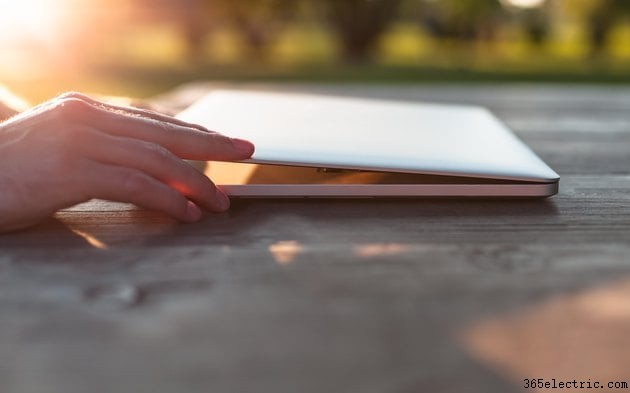
Cada vez que se une a una red Wi-Fi protegida con contraseña en su computadora Mac, tiene la opción de guardar la contraseña y conectarse automáticamente a la red cuando esté dentro del alcance. Sin embargo, si el administrador de la red cambia la contraseña de la red, también debe restablecer la contraseña de Wi-Fi en su Mac a la nueva contraseña de la red inalámbrica o su computadora no se conectará. Afortunadamente, cambiar la contraseña de cualquier red inalámbrica segura guardada en su Mac es una tarea sencilla y directa.
Paso 1
Haga clic en el símbolo "Apple" en su escritorio Apple, ubicado en la parte superior izquierda de la pantalla. Aparecerá un menú desplegable. Seleccione "Preferencias del sistema" en el menú desplegable.
Paso 2
Haga clic en el icono "Red" en la sección "Internet e inalámbrico". Aparecerá la ventana Red.
Paso 3
Resalte "AirPort" en el lado izquierdo de la ventana Red y luego haga clic en "Avanzado" en la esquina inferior derecha.
Paso 4
Haz clic en la pestaña "AirPort" en la parte superior de la ventana, luego desplázate por la lista de "Redes preferidas" y localiza el nombre de tu red.
Paso 5
Haz clic en tu red y luego haz clic en el ícono "Editar" que parece un lápiz junto a los íconos "+" y "-" debajo de la lista de redes preferidas. Aparecerá una nueva ventana.
Paso 6
Haga clic en el campo "Contraseña" y elimine la contraseña actual. Escriba la nueva contraseña y haga clic en "Aceptar". Tenga en cuenta que puede colocar una marca de verificación junto a "Mostrar contraseña" para revelar la contraseña guardada actualmente para la red Wi-Fi seleccionada.
Paso 7
Haga clic en el ícono rojo "X" en la esquina superior izquierda de la ventana para salir de la ventana Red y guardar sus cambios.
Consejo
Resalte una red preferida de la ventana Red y haga clic en el ícono "-" para obligar a la computadora a olvidar la red por completo.
- ·Cómo restablecer la contraseña en un Nokia E71
- ·Cómo restablecer la contraseña de correo de voz en Nokia
- ·Cómo restablecer la contraseña en un TracFone LG
- ·Cómo restablecer la contraseña de televisión directa
- ·Cómo restablecer la contraseña en un televisor ciudadano
- ·Cómo restablecer la contraseña en un televisor Broksonic
- ·Cómo restablecer la contraseña en un televisor LG
- ·Cómo solucionar problemas de la conexión Wi -Fi gratuita en el Storm2
- Cómo reiniciar la contraseña de WiFi en un iPhone
- Cómo restablecer la contraseña de WiFi en un iPhone
- Cómo restablecer la contraseña de Buffalo TeraStation
- Cómo omitir la contraseña de administrador en una Mac
- Cómo restablecer la contraseña del documento de Excel
- Cómo restablecer la contraseña en un televisor LG
